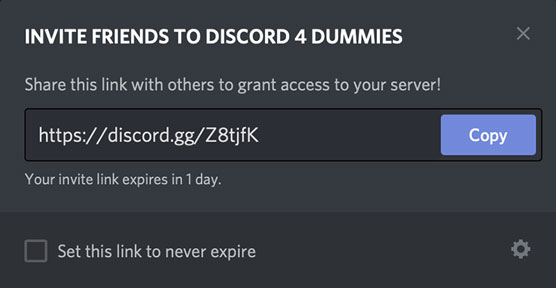Você pode ter um servidor configurado em uma base sólida, mas as coisas estão tranquilas porque ninguém no Discord , ou em qualquer outro lugar, sabe que seu servidor está ativo. É aqui que você começa a enviar convites e começa a construir sua comunidade online.
Embora seja ótimo abrir seu mundo para todos, e grandes comunidades sempre oferecem muita diversão para você e seus companheiros de conversa, abrir seu servidor para todos e qualquer um às vezes pode atrair trolls . Trolls são aqueles que ingressam em servidores com o único propósito de serem idiotas. Ah, claro, você tem pessoas que adoram ser sarcásticas em um servidor (certo, | Drafty |?), Mas trolls são pessoas que vão para a jugular, zombam de outros maliciosamente e canais de spam com links, imagens e fora do tópico meios de comunicação. Lembre-se de que quanto mais lugares você colocar a URL do seu servidor, maiores serão as chances de atrair o tipo errado de membros da comunidade.
O crescimento da sua comunidade começa com um convite , a proverbial chave para o seu reino online. Depois de criarmos nosso convite, iremos aos melhores lugares para compartilhar seu convite com o mundo.
1. No canto superior esquerdo da janela do navegador Discord, encontre o nome do seu servidor, clique em abrir o menu suspenso e selecione a opção Convidar Pessoas.
Lembre-se de que este é o menu suspenso pertencente ao seu servidor . Se você precisar ajustar algo específico para o seu servidor ou qualquer servidor ao qual você pertença, estará aqui.
Na janela Convidar amigos para [Nome do seu servidor], você verá um URL gerado relacionado ao seu servidor. À direita, você verá um botão Copiar.
Logo abaixo do URL gerado para o seu servidor estará o aviso de isenção de responsabilidade Seu link expira em 1 dia. Por padrão, todos os URLs gerados atualmente têm uma vida útil de 24 horas.
2. Na figura, no canto inferior direito da janela Convidar amigos para [Nome do seu servidor], há uma roda dentada. Clique na roda dentada para revisar as configurações de link de convite de servidor disponíveis.
Essas opções oferecem prazos de validade e limitações de associação para todos os convites que você gerar. Isso é para ter controle sobre quanto tráfego novo seu servidor vê.
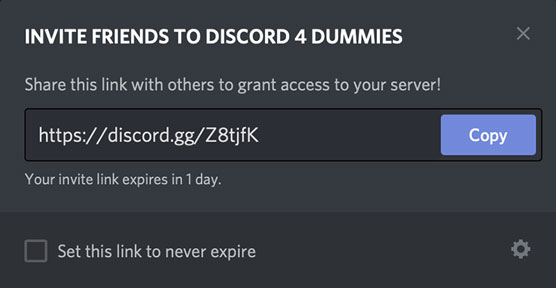
Para construir sua comunidade no Discord, os convites devem ser distribuídos online a fim de trazer as pessoas até você.
3. Clique no menu suspenso Expirar após e selecione a opção Nunca.
4. Clique no menu suspenso Número máximo de usos e selecione a opção Sem limite.
O URL que você está criando e que concede acesso ao seu servidor agora não tem data de expiração.

Ajustando o período de expiração e o número de usuários, você pode criar facilmente um permalink para o seu servidor Discord distribuir nas redes sociais.
5. Clique no botão Gerar um Novo Link.
Agora você tem um permalink , uma URL estática sem data de término, que oferece acesso ao seu servidor a qualquer pessoa que tenha.
6. Clique no botão Copiar e comece a compartilhar o convite do servidor.
Mas agora você está olhando para este link permanente, e talvez um pensamento passe por seu cérebro: Ok, e agora? Bem, é aqui que começa a construção da sua comunidade. Muito emocionante! De repente, a Internet parece um pouco maior. Você tem que permitir que as pessoas saibam onde está seu servidor, mas onde está seu público? Quão diferentes são os públicos da plataforma de mídia social para a plataforma de mídia social? Qual é o melhor lugar para apresentar seu convite na plataforma de sua escolha?
Plataformas de streaming
Twitch é onde eu ouvi falar do Discord pela primeira vez. Se você não conhece o Twitch, esta é uma plataforma que oferece streaming como forma de se conectar com o mundo. Streaming é o compartilhamento de conteúdo em tempo real que um host ou grupo de hosts está criando, muitas vezes em tempo real e completamente de cara. Originalmente, Twitch - a primeira de muitas plataformas de streaming - era uma forma de os hosts de canal compartilharem sua experiência de jogo com os espectadores. Desde seu início humilde, o streaming agora cobre uma variedade de tópicos. Existem muitas novas plataformas que oferecem streaming de áudio e vídeo, mas quatro continuam sendo os provedores mais populares:
- Contração muscular
- YouTube
- Mixer
- o Facebook
Discord é onde você continua sua transmissão após o término da transmissão. Seu público pode dar uma passada, sugerir um novo jogo ou apenas sair para conhecê-lo nos bastidores e entre as transmissões.
Então, como o streaming ajuda a divulgar o seu Discord?
Os criadores de conteúdo têm muitos ajudantes para levá-los através de um fluxo. Um desses ajudantes é o Nightbot , um assistente virtual que ajuda seu stream a funcionar de maneira suave e eficiente. O Nightbot ajuda a mostrar aos hosts a criação de comandos ou mensagens exclusivas que você desejará postar repetidamente.
1. Vá para o Nightbot e autentique sua conta de streaming com o Nightbot.
2. Depois de autenticar o Nightbot, vá ao menu do lado esquerdo da janela do navegador e clique na opção Comandos e depois na opção Personalizar.
No momento em que este artigo foi escrito, o Nightbot não oferece suporte ao Facebook. O YouTube é compatível, mas o Nightbot só fica ativo quando a transmissão é ao vivo.
3. Clique no botão azul Adicionar comando para criar seu primeiro comando para seu fluxo.
Para o seu primeiro comando, criaremos uma postagem de convite do Discord. É aqui que você colará o link permanente do seu servidor e facilitará que as pessoas saibam que você tem um hangout digital para o seu stream.
4. Na janela Adicionar Comando, começando com a opção Comando, digite ! Discord no campo.
Muitos comandos no Twitch começam com um ponto de exclamação seguido imediatamente por uma palavra-chave. Sem espaços. Sem números. Mantenha as palavras-chave para comandos simples.
5. Na janela Mensagem, escreva o seguinte:
Sinta-se à vontade para entrar e se divertir - [cole seu link permanente aqui]

O recurso de Comando Personalizado do Nightbot aciona mensagens frequentes em seu Chat com uma palavra-chave fácil de lembrar.
6. Selecione todas as mensagens que você acabou de criar e copie (Copiar + C para Windows, Comando
7. No menu suspenso Nível do usuário, certifique-se de que Todos esteja selecionado.
Se você deseja criar comandos disponíveis para todos no Chat, disponíveis apenas para assinantes ou disponíveis apenas para você, defina aqui as permissões para os comandos.
8. Defina o Cooldown para 5 segundos movendo o controle deslizante totalmente para a esquerda.
O Cooldown é onde você define um relógio para quando o comando pode ser usado novamente.
9. Faça com que seu Alias tenha o mesmo nome do comando ou deixe em branco.
Alias é usado ao incorporar este comando em outro comando.
10. Clique no botão azul Enviar para adicionar este comando à sua lista de comandos personalizados.
11. Retorne ao menu esquerdo do Nightbot e escolha Timers entre as opções listadas.
12. Na janela Adicionar Comando, começando com a opção Comando, digite ! Discord no campo.
Não há problema em usar a mesma palavra-chave de comando para comandos cronometrados e também para comandos manuais.
13. Na janela Mensagem, cole a mensagem que você compôs para o comando! Discord ou simplesmente reconstrua a mensagem da Etapa 5.
14. Defina o controle deslizante do Cronômetro para 20 minutos.
15. Clique no botão azul Enviar para adicionar este comando à sua lista de comandos personalizados.
Com este comando personalizado, agora você pode digitar! Discord na janela de bate-papo e enviar o permalink para o seu servidor para todos que estão assistindo. Como o comando está aberto para qualquer pessoa usar, você pode dizer para o seu bate-papo Posso pedir a alguém para deixar cair o link para o nosso Discord no bate-papo? para alertar aqueles que estão assistindo a largar o seu comando no Chat.
Você também configurou um comando cronometrado em que, a cada 20 minutos, o link do Discord aparecerá no bate-papo. Este é um método útil de publicidade que tira um pouco da pressão de você para se lembrar de jogar aquele comando no Chat ou pedir aos seus mods que o façam. Antes de ativar qualquer um dos comandos, sejam eles manuais ou cronometrados, verifique novamente o permalink para ter certeza de que funciona e leva você ao seu servidor. Nunca é demais confirmar que seu URL está funcionando corretamente.
Ao definir o cronômetro nos comandos automatizados, certifique-se de ter tempo entre cada postagem. Com várias mensagens programadas próximas umas das outras, você corre o risco de enviar spam para seu próprio canal. Fique atento ao que você está dizendo e quando o está dizendo. Aproveite as vantagens de habilitar e desabilitar temporizadores.
Com o Nightbot, convidar pessoas para o seu servidor Discord torna-se muito fácil. Tão fácil, na verdade, é algo com que você não precisa se preocupar. Seus moderadores (aqueles indivíduos que estão observando seu bate-papo enquanto você se concentra na criação de conteúdo) e regulares em seu stream enviarão um comando manual para o convite aberto enquanto o Nightbot irá, com base em seus parâmetros definidos, lembrar aqueles que estão assistindo você tem um Discord.
Para obter mais informações sobre streaming, especificamente streaming no Twitch, fique à vontade para dar uma olhada no Twitch For LuckyTemplates .